苹果Mac装Win10最新完美教程
1、下载64位的win10iso镜像文件。

2、将u盘插入mac电脑,在Mac系统点击"实用工具"。
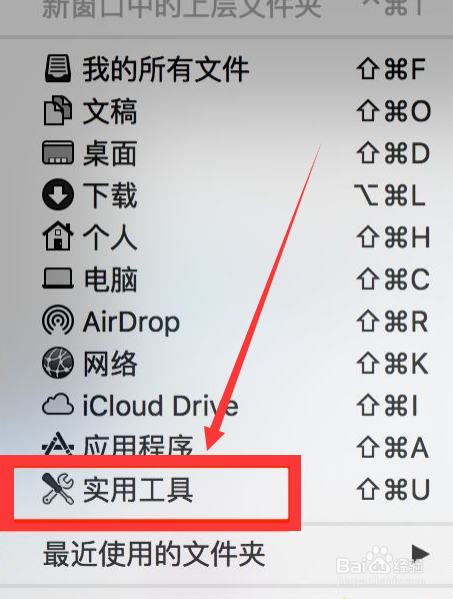
3、在弹出窗口,点击“Boot Camp助理”打开。
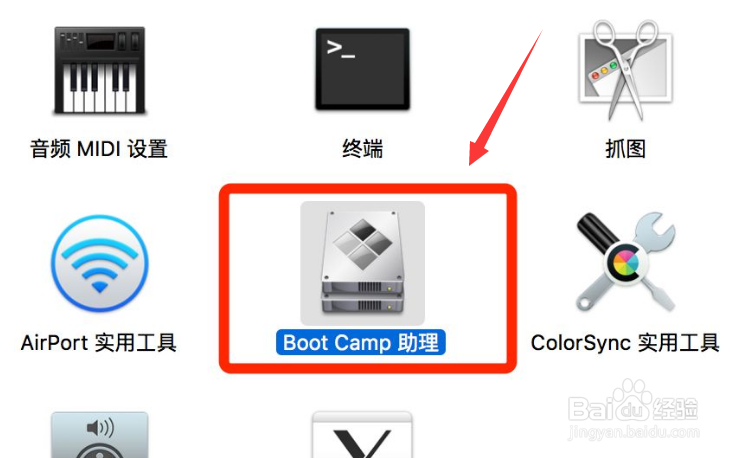
4、在新窗口点击“继续”选取win10ISO镜像文件,滑动中间按钮给磁盘分区,根据实际情况进行容量设置。

5、下一步就是自动制作U盘,同时下载一些Mac所需驱动。

6、u盘制作完成,然后选择安装Win10,选择“Boot Camp”对磁盘进行分区,先对磁盘进行格式化。后即可正常安装,按照正常安装win10系统安装就行了。
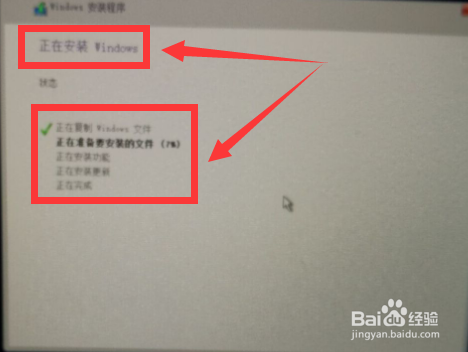
7、安装完成后,会有一系列的系统设置,建议根据需要认真选择或默认。
另外,不要急于重启,系统会自动下载并安装一些驱动程序,你耐心等待即可。

1、在Mac系统下安装win10系统需要借助Mac系统的一些工具,所以请认真按照【方法】步骤进行安装,以免出错。
2、在Mac系统下安装win10系统需要有win10ISO镜像文件,还要有大于8G容量的U盘,这些必不可少。
3、安装过程需要对U盘和安装分区进行格式化,所以要提前做好数据备份,以免丢失文件。
声明:本网站引用、摘录或转载内容仅供网站访问者交流或参考,不代表本站立场,如存在版权或非法内容,请联系站长删除,联系邮箱:site.kefu@qq.com。
阅读量:41
阅读量:154
阅读量:161
阅读量:45
阅读量:192